Como administrador de una oficina, usted comprende la importancia de dar un toque profesional a todo su trabajo. Añadir una firma digital a sus documentos de Microsoft Excel puede ayudarte a verificar tu trabajo y garantizar que los destinatarios sepan que procede de una fuente fiable, tanto si estás escribiendo informes como hojas de cálculo. Te guiaremos a través de cada paso para añadir una firma en Excel, de modo que te resulte más sencillo dar a tu trabajo ese nivel extra de legitimidad.
Znaczenie podpisów w programie Excel
Es un paso rápido pero importante incluir una firma digital en tus documentos Excel, que puede ayudar a frustrar el fraude y garantizar la veracidad de tu trabajo. Disponer de un método seguro de verificación de documentos es crucial ahora más que nunca con el auge de la comunicación digital y el trabajo a distancia.
W kontekście zawodowym podpis w programie Excel ma kluczowe znaczenie, ponieważ działa jako prawna reprezentacja tożsamości. Możesz szybko i łatwo dodać podpis do swoich dokumentów Excel, postępując zgodnie z instrukcjami zawartymi w tym przewodniku. Pozwoli to zaoszczędzić czas i da pewność, że praca jest bezpieczna.
Jak dodać podpis w programie Excel krok po kroku
- Otwórz dokument Excel, do którego chcesz dodać podpis.
- Kliknij zakładkę "Plik" w lewym górnym rogu ekranu.
- Kliknij "Informacje", a następnie wybierz "Chroń skoroszyt" z rozwijanego menu.
- Kliknij "Dodaj podpis cyfrowy" i postępuj zgodnie z instrukcjami, aby skonfigurować swój cyfrowy identyfikator.
- Po skonfigurowaniu cyfrowego identyfikatora wybierz obszar w dokumencie Excel, w którym chcesz wstawić swój podpis.
- Kliknij zakładkę "Wstaw", a następnie wybierz "Linia podpisu" z rozwijanego menu.
- Wypełnij niezbędne informacje, takie jak imię i nazwisko oraz tytuł.
- Kliknij "OK", a linia podpisu zostanie wstawiona do dokumentu.
- Aby podpisać dokument, kliknij linię podpisu i wybierz opcję "Podpisz" z menu rozwijanego.
- Użyj swojego cyfrowego identyfikatora, aby podpisać dokument i kliknij "OK".
Postępując zgodnie z tymi instrukcjami, będziesz w stanie szybko i łatwo dodać podpis cyfrowy do swoich dokumentów Excel, co zapewni wiarygodność i rzetelność twoich wysiłków.
Jak utworzyć własny podpis cyfrowy?
Aunque es esencial añadir una firma digital a tus documentos Excel, a veces puede resultar difícil conseguir una que tenga un aspecto distintivo y pulido. En este caso Artlogo es muy útil. Artlogo proporciona firmas digitales manuscritas, logotipos y marcas de agua para dar a sus documentos y a su marca un aspecto más distintivo.
The procedure is straightforward: you may either draw your signature using a computer, tablet, or mobile device, or you can get a professionally produced odręczny podpis. Artlogo's staff of calligraphers, designers, and brand advisors will begin creating your signature as soon as you place your order.
Dzięki Artlogo możesz zwiększyć świadomość marki, wyróżnić się na tle konkurencji i pozostać na szczycie świadomości swoich klientów. Zaufaj ich usługom i użyj charakterystycznego i spersonalizowanego podpisu, aby zademonstrować swoją wiedzę i dbałość o szczegóły.
Jak dodać podpis w programie Excel za pomocą okna dialogowego
Aby dodać podpis cyfrowy w programie Excel, można również użyć metody okna dialogowego. Oto jak to zrobić:
- Otwórz dokument Excel, do którego chcesz dodać podpis.
- Kliknij zakładkę "Wstaw" i wybierz "Linia podpisu" z rozwijanego menu.
- W oknie dialogowym "Ustawienia podpisu" wprowadź niezbędne informacje, takie jak imię i nazwisko oraz tytuł, a następnie wybierz opcje dotyczące szczegółów podpisu.
- Kliknij "OK", aby wstawić linię podpisu do dokumentu.
- Aby podpisać dokument, kliknij prawym przyciskiem myszy wiersz podpisu i wybierz opcję "Podpisz" z menu rozwijanego.
- Użyj swojego cyfrowego identyfikatora, aby podpisać dokument i kliknij "OK".
Jak wstawić obraz podpisu w programie Excel?
Si prefiere utilizar una imagen de firma en lugar de una digital, puedes añadirla fácilmente a tus documentos Excel. He aquí cómo hacerlo:
- Zeskanuj lub zrób zdjęcie swojego podpisu i zapisz je jako plik graficzny (JPEG, PNG itp.).
- Otwórz dokument Excel, w którym chcesz wstawić podpis.
- Kliknij zakładkę "Wstaw", a następnie wybierz "Zdjęcia" z rozwijanego menu.
- Wybierz plik obrazu podpisu i kliknij "Wstaw".
- W razie potrzeby dostosuj rozmiar i położenie obrazu.
- Aby uczynić podpis przezroczystym, kliknij obraz, a następnie wybierz opcję "Formatuj" z zakładki "Narzędzia obrazów".
- Kliknij "Kolor", a następnie wybierz "Ustaw kolor przezroczysty".
- Kliknij białą część podpisu, aby uczynić ją przezroczystą.
- Zapisz dokument, a obraz podpisu zostanie do niego dodany.
Jeśli chcesz zachować osobisty charakter, a jednocześnie zabezpieczyć swoje dokumenty Excel, użycie obrazu podpisu może być wspaniałą alternatywą. Aby zapobiec bezprawnemu użyciu, należy przechowywać plik obrazu w bezpiecznym miejscu.
Jak dodać podpis do Excela na Androidzie?
Dodawanie podpisu do programu Excel na urządzeniu z systemem Android jest tak samo proste, jak na komputerze. Oto jak to zrobić:
- Otwórz aplikację Excel na urządzeniu z systemem Android.
- Stuknij komórkę, w której chcesz dodać podpis.
- Stuknij ikonę "Wstaw" (wygląda jak znak plus).
- Wybierz opcję "Obraz" z menu.
- Wybierz plik obrazu podpisu z pamięci urządzenia.
- W razie potrzeby dostosuj rozmiar i położenie obrazu.
- Zapisz dokument, a obraz podpisu zostanie do niego dodany.
Możesz szybko i łatwo spersonalizować swoje dokumenty Excel w podróży, postępując zgodnie z tymi prostymi metodami. Niezależnie od tego, czy jesteś w biurze, czy pracujesz w domu, podpisywanie dokumentów programu Excel zapewnia profesjonalizm i buduje zaufanie klientów i współpracowników.
Jak mogę zapisać podpis w programie Excel?
Zapisanie podpisu w programie Excel może zaoszczędzić czas i wysiłek podczas dodawania go do przyszłych dokumentów. Oto jak to zrobić:
- Wstaw swój podpis w sposób opisany powyżej.
- Kliknij obraz podpisu prawym przyciskiem myszy i wybierz opcję "Kopiuj" z menu rozwijanego.
- Kliknij zakładkę "Plik" i wybierz "Opcje".
- Wybierz "Dostosuj wstążkę", a następnie kliknij "Nowa karta".
- Zmień nazwę nowej karty na "Podpis" i kliknij "OK".
- Kliknij nową kartę "Podpis" i wybierz "Nowa grupa".
- Zmień nazwę nowej grupy na "Mój podpis" i kliknij "OK".
- Po wybraniu opcji "Mój podpis" kliknij przycisk "Dodaj".
- Nazwij swój podpis, a następnie kliknij go prawym przyciskiem myszy.
- Kliknij "Wklej", aby wkleić obraz podpisu.
- Kliknij "OK", aby zapisać podpis.
Teraz wystarczy kliknąć opcję "Podpis", wybrać "Mój podpis", a następnie kliknąć zapisany podpis za każdym razem, gdy chcesz dodać podpis do dokumentu. Czas zostanie zaoszczędzony, a dokumenty będą spójne.
Wskazówki dotyczące tworzenia skutecznego podpisu
Istnieje kilka wskazówek, o których należy pamiętać, aby stworzyć skuteczny podpis w programie Excel. Upewnij się, że Twój podpis jest wyraźny i czytelny. Dzięki temu będzie jasne, kto podpisuje dokument i że jest on łatwy do zrozumienia.
Zastanów się nad umieszczeniem daty w swoim podpisie. Może to być pomocne ze względów prawnych lub finansowych, a także pomaga określić ramy czasowe dokumentu.
Upewnij się, że przechowujesz kopię swojego podpisu w chronionym miejscu, takim jak folder chroniony hasłem lub bezpieczna usługa przechowywania w chmurze. Zapewni to bezpieczeństwo dokumentów i pomoże zapobiec niezgodnemu z prawem wykorzystaniu podpisu.
Jak utworzyć podpis graficzny w programie Excel?
Es fundamental que te presentes de forma pulida y profesional en todas tus conversaciones, incluidos los correos electrónicos y los materiales escritos. Utilizar Excel para crear una firma gráfica es una técnica para conseguirlo. Para crear una firma visualmente atractiva, sigue estos sencillos pasos:
Krok 1: Otwórz nowy dokument Excel i wybierz zakładkę Wstaw.
Krok 2: Kliknij opcję Obraz i wybierz obraz, którego chcesz użyć w podpisie.
Krok 3: Po wstawieniu obrazu dostosuj jego rozmiar i położenie zgodnie z własnymi preferencjami.
Krok 4: Dodaj swoje imię i nazwisko oraz wszelkie inne istotne szczegóły, wstawiając pole tekstowe z zakładki Wstaw.
Krok 5: Dostosuj czcionkę, rozmiar i kolor tekstu do swojego brandingu lub osobistych preferencji.
Krok 6: Zgrupuj obraz i tekst, zaznaczając oba obiekty i klikając prawym przyciskiem myszy, aby wybrać opcję Grupuj.
Krok 7: Zapisz obraz w formacie PNG lub JPEG.
Krok 8: Otwórz Outlooka i przejdź do ustawień podpisu.
Krok 9: Wybierz opcję utworzenia nowego podpisu i wklej obraz w polu podpisu.
Krok 10: Zapisz nowy podpis i przetestuj go, wysyłając wiadomość e-mail do siebie lub współpracownika.
Szybką, ale skuteczną metodą na poprawę profesjonalnego wizerunku i pozostawienie trwałego wrażenia na klientach i współpracownikach jest utworzenie graficznego podpisu w programie Excel. Możesz stworzyć przyciągający wzrok i edukacyjny podpis, postępując zgodnie z poniższymi instrukcjami. Przetestuj swój nowy podpis w różnych klientach poczty e-mail.
Korzyści z dodania podpisu w programie Excel
Las firmas en Excel proporcionan diversas ventajas, además de mejorar su imagen profesional. La automatización del proceso de firma ahorra tiempo al eliminar la necesidad de imprimir, firmar, escaneary enviar por correo. En segundo lugar, aumenta la seguridad al garantizar que sólo los firmantes autorizados pueden firmar el documento. Además, utilizar la misma firma en todas las comunicaciones fomenta la uniformidad y la marca. Por último, el uso de menos papel y tinta contribuye a crear una atmósfera sin papeles, lo que hace que el lugar de trabajo sea más ecológico.
Wnioski
En conclusión, incluir una firma en Excel es una forma rápida y sencilla de parecer más profesional y agilizar tu trabajo. Estas directrices detalladas le ayudarán a producir una firma visualmente atractiva que represente su marca o personalidad personal. Esto no sólo mejora seguridad y ahorra tiempo, sino que también fomenta una oficina sin papeles. Para causar una buena primera impresión a clientes y compañeros de trabajo como administrador de oficina, es fundamental prestar atención hasta a los detalles más pequeños, como la firma de tu correo electrónico.
Przemyślenia końcowe
En el mundo de los negocios, añadir un toque personal a su firma digital puede marcar la diferencia. En Artlogonos enorgullecemos de ayudar a los profesionales a crear sus propias firmas manuscritas, profesionales y personalizadas. personalizadas para Excel, convirtiendo la firma de cualquier documento en una experiencia elegante y significativa. Permítanos ayudarle a dejar su sello en el mundo digital.


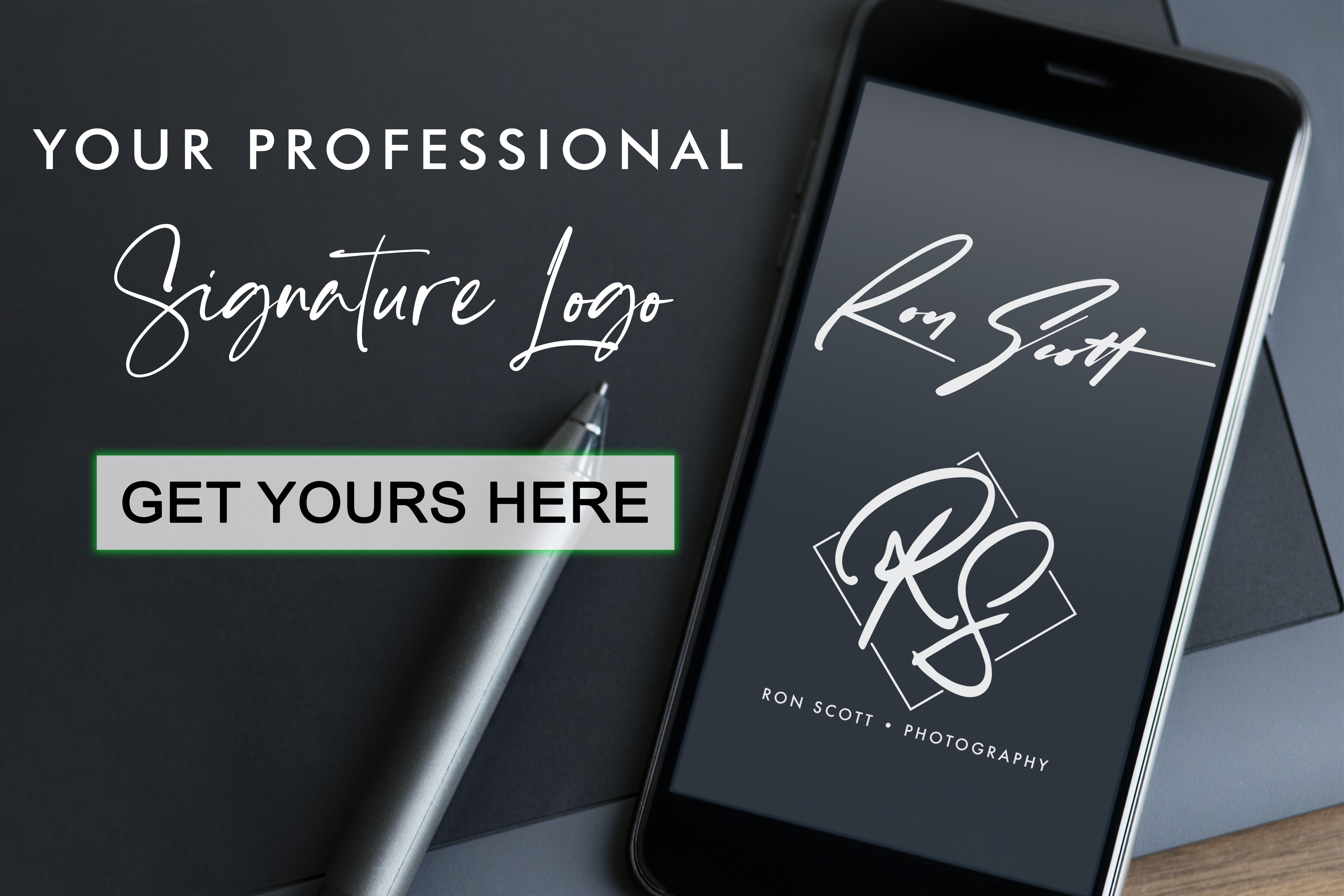





















Compartir con: